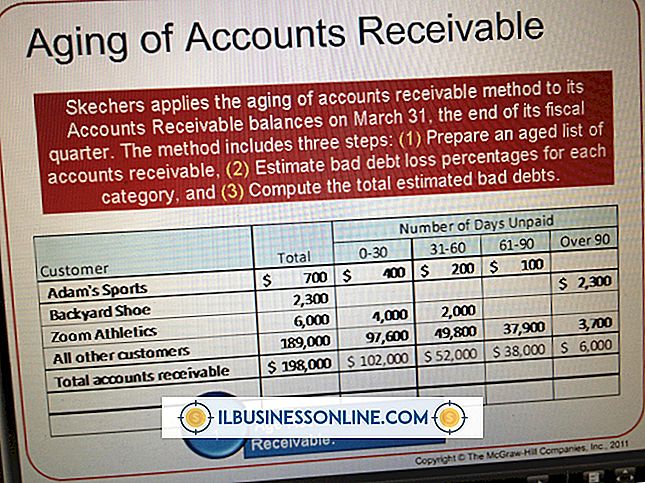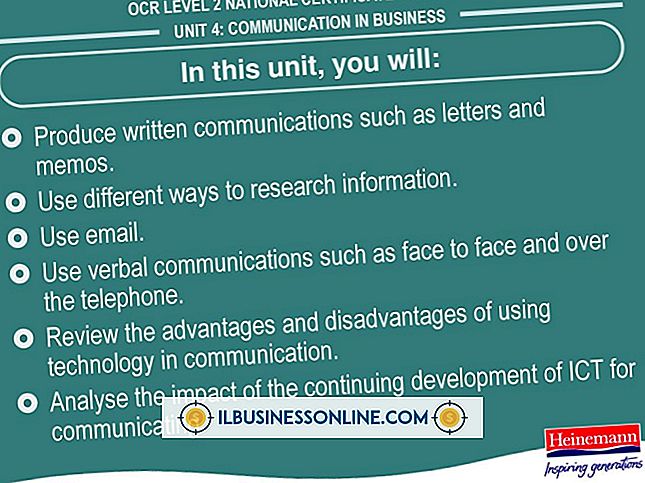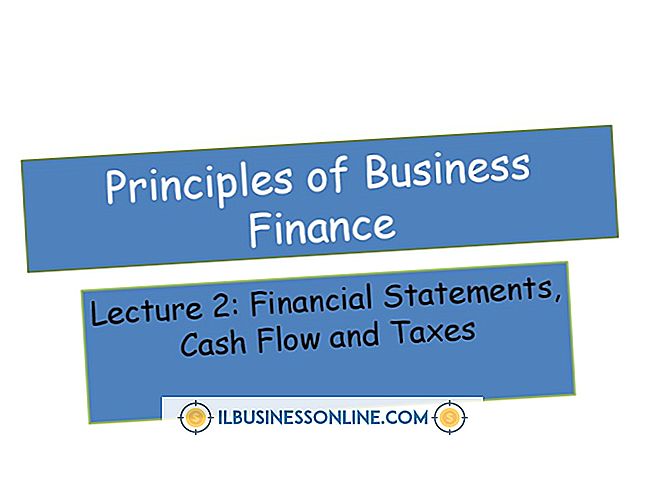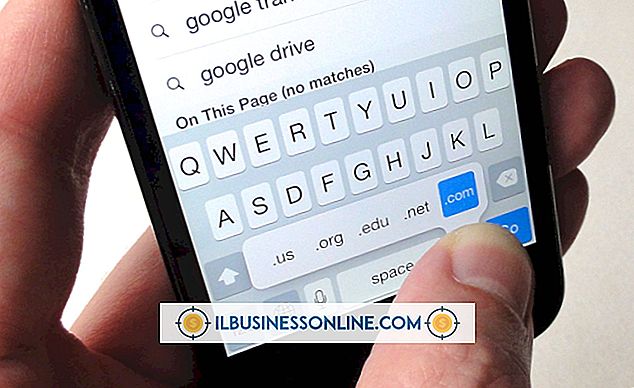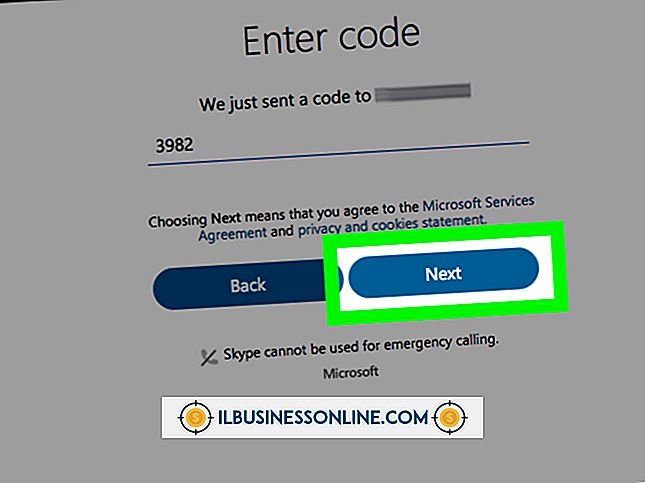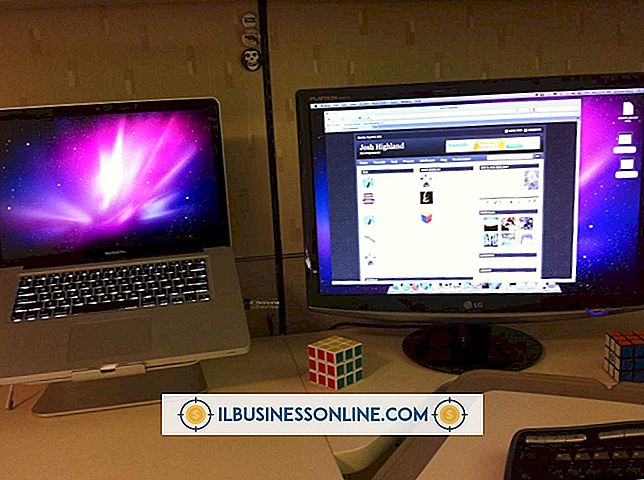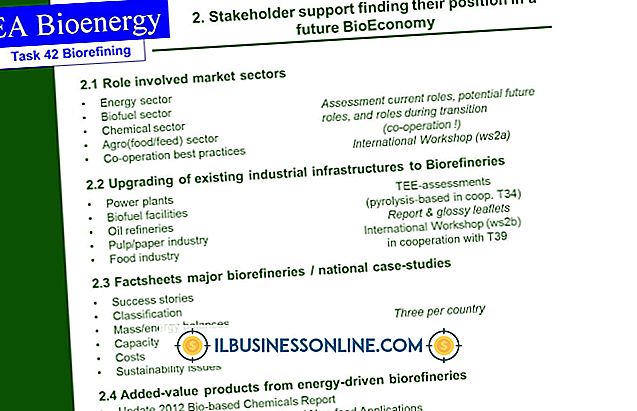Slik bruker du en ekstern skjerm som en primær

Ved å bruke to skjermer øker produktiviteten ved samtidig å vise flere dokumenter eller programmer. Selv om skrivebordsbrukere oftest bruker dette oppsettet, støtter de fleste bærbare datamaskiner to skjermer ved å koble en ekstern skjerm til en VGA eller en HDMI-port. Når du utvider skrivebordet ditt på to skjermbilder, virker en skjerm som en primær hvor popup-vinduer og skrivebordssnarveier i Windows 8 opprinnelig vises. Innstilling av den eksterne skjermen som hoveddisplayet overstyrer den integrerte skjermen, som først settes som den primære.
1.
Koble den eksterne skjermen til VGA- eller HDMI-porten på den bærbare datamaskinen og strøm på skjermen.
2.
Høyreklikk et tomt område på skrivebordet i Windows 8 og velg "Skjermoppløsning." Alternativt, skriv "skjermoppløsning" mens du ser Start-skjermen, klikk "Innstillinger" og velg "Juster skjermoppløsning."
3.
Klikk på rullegardinmenyen "Flere skjermer" og velg "Utvid disse skjermer". Du kan ikke velge en primær skjerm når du kloner på skjermen eller viser en enkelt skjerm.
4.
Klikk på den eksterne skjermen fra toppbildet. Hvis du har problemer med å identifisere skjermen, klikker du på "Identifiser" for å se et nummer på begge skjermene. Tallet som vises på skjermen stemmer overens med nummeret på grafikken.
5.
Sjekk "Gjør dette min hovedskjerm" og klikk "Apply." Klikk på "OK" for å lukke vinduet.